radiko(ラジコ)のタイムフリーを録音するアプリは何があるのか悩んでいませんか

本記事ではradikopadがらくらじより優れている点やインストールの方法から使い方まで紹介します
radikoラジコを録音したい方は必読です
radikoラジコタイムフリー録音はradikopadがおすすめ!らくらじはエリア判定に注意
ラジコ(radiko)はスマホやパソコンでラジオ番組が聴けるサービスです
ラジオを持っていなくても、放送エリア外であってもラジオ番組を聴くことができます
また、番組を聴き逃した時でも、後から聴くことができる(タイムフリー)ので便利です
タイムフリーは1週間
番組を聴き逃した時に便利なラジコタイムフリーですが、タイムフリーで聴けるのは1週間だけです
気に入った番組は、何回も聴きたいですよね
そんな時はラジコの番組を録音すると便利です
今日はラジコの番組を録音する方法を紹介します
ラジコ単体では録音できないのでフリーソフトを使います
今日は自分で使ってみてよかった2つのソフトをご紹介します
radikopadとらくらじ です
radikopadの使い方
次にご紹介するのはradikopadというソフトです
こちらはwindowsパソコン用のソフトです
個人的にはらくらじよりおすすめです
筆者はコレを使っています
radikopadのインストール
ダウンロードできるページはこちら
lifewithunixさんのページ
RadikoPad: ラジコタイムフリーを録音する Windowsツール
ダウンロードファイル(zip)が何種類かありますが、使いやすいのはこちらだと思います
radikopadの使い方
radikopadを起動します
ラジコの番組表の中から録音したい番組の上でクリックしてそのままドラッグアンドドロップでradikopadの窓の中に落とします
ここではTBSラジオ「井上芳雄 by MYSELF」をドロップしてみました
次にダウンロードのボタンを押すと黒い画面が立ち上がってダウンロードが開始されます
ダウンロードが終了すると、黒い画面が閉じます
これでダウンロードは終了です
ダウンロードしたファイルを確認したいときは、”ツール→保存フォルダを開く” から確認できます
参考
RadikoPad: ラジコタイムフリーを録音する Windowsツール
「らくらじ」使い方
スマホアプリになります
使い方は簡単です、アプリを起動させた後の画面で、画面下に「ラジオ局を探す」という表示があるのでそこをタップすると、放送局が表示されます
放送局をタップすると、番組表が表示されますので、希望の番組をタップします
そして「タイムフリー録音」をタップすると録音(ダウンロード)が開始されます
右上にダウンロード時間が表示されます
ダウンロード中は全画面広告が表示されます。
おおむね10秒くらいです
ダウンロードが完了したら、広告画面を閉じます
ダウンロードしたファイルはMUSICフォルダに保存されます
らくらじタイムフリー録音できない
ダウンロード中に広告を閉じるとその時点で録音(ダウンロード)が中断されるのでご注意ください
らくらじエリア変更に注意
らくらじは、利用ネットワークから地域(エリア)判定しています
ボクの場合だとwifi接続中は今いる地域エリアが表示されましたが、wifi以外のところでは違う地域が表示されてしまいました
そうなるとラジコの番組表が別の地域になってしまい、困りました。
番組の視聴
番組を視聴するには、自分のスマホやパソコンにダウンロードされたm4aファイルを再生すれば視聴することができます
筆者は、ダウンロードしたファイルを筆者のgoogleドライブのフォルダに保存しています
googleドライブからそのまま聴いてもいいですし、googleドライブから自分のスマホにダウンロードしてもいいですね
ラジコのエリアフリーとは
ラジコプレミアム会員になると、
エリアフリーで日本全国のラジオ局が聴き放題になります
通常のラジコ(無料・放送エリア内聴取)とは異なり、
日本全国のラジオ局が聴くことのできるサービスです。
ふるさとの懐かしい番組も、以前住んでいた、
働いていたエリアの番組も、
今住んでいるエリア外のご当地番組も、
プロ野球中継も、アーティストやタレントの番組も、
エリアフリーなら聴くことができます。
登録初月無料月額350円です
radikoラジコタイムフリー録音はradikopadがおすすめのまとめ
radikoラジコタイムフリーは便利なサービスです。それを録音するアプリは個人的にはradikopadをおすすめします
また録音した(ダウンロードした)ファイルはgoogleドライブで共有すると便利です
こちらも読まれています↓↓
Amazonの商品画像をスマホ保存パソコン保存する方法